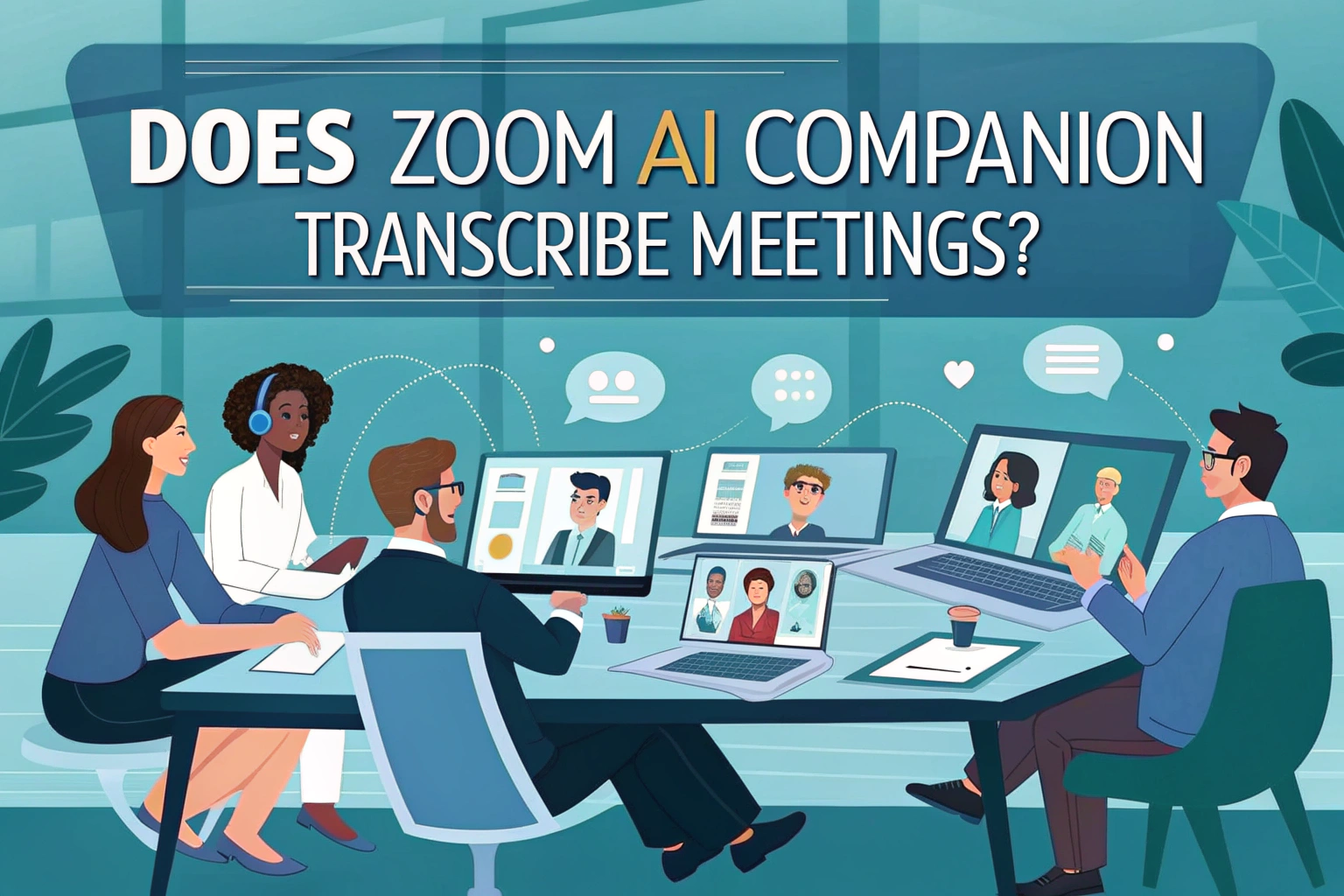Ja, Zoom AI-Begleiter kann Meetings transkribieren, indem es Untertitel in Echtzeit und Transkripte nach dem Meeting bereitstellt. Diese Funktion erleichtert das Verfolgen von Gesprächen, das Anfertigen von Notizen und die Überprüfung von Diskussionen nach der Besprechung. Allerdings ist die Transkription Qualität hängt von Audio ab Klarheit und kann je nach Akzenten oder Hintergrundgeräuschen variieren.
Für Benutzer, die eine höhere Genauigkeit benötigen, gibt es auch professionelle Audio zu Text Werkzeuge wie VOMO zur Verfügung.

So funktioniert Zoom AI Companion Transcription
Zoom's AI-Begleiter nutzt die integrierte Spracherkennung, um gesprochene Worte in Text umzuwandeln. Während eines Live-Meetings können die Teilnehmer automatische Untertitel in Echtzeit sehen. Nach der Sitzung kann Zoom eine vollständige Abschrift erstellen, die zusammen mit den Cloud-Aufzeichnungen gespeichert wird. Dies macht es besonders nützlich für die Zusammenarbeit im Team, akademische Vorlesungen oder Geschäftsbesprechungen.
Wie man als Gastgeber eine Besprechungszusammenfassung beginnt
Wenn Sie der Gastgeber eines Zoom-Meetings sind, können Sie einfach die Zusammenfassung der Sitzung Funktion mit Hilfe des AI Companion. So kann jeder die Diskussion verfolgen, ohne sich um detaillierte Notizen kümmern zu müssen.
Schritte für Gastgeber:
- Beginnen Sie Ihr Meeting mit dem Zoom Desktop-Anwendung.
- Klicken Sie in den In-Meeting-Steuerelementen auf die Schaltfläche AI-Begleiter Symbol.
- Die Besprechungszusammenfassung wird automatisch erstellt, und alle Teilnehmer erhalten eine Benachrichtigung, die bestätigt, dass die Funktion aktiv ist.
- (fakultativ) Wenn Sie die Erstellung der Zusammenfassung vor dem Ende der Besprechung beenden möchten, klicken Sie auf AI Companion > AI Companion anhalten.
- Nach Beendigung der Sitzung wird die Zusammenfassung fertiggestellt und an die Teilnehmer verschickt.
Wie man als Teilnehmer eine Besprechungszusammenfassung anfordert
Auch wenn Sie nicht der Gastgeber sind, können Sie die Erstellung einer Meeting-Zusammenfassung anfordern. Zoom ermöglicht es den Teilnehmern, diese Funktion direkt während eines Meetings anzufordern.
Schritte für die Teilnehmer:
- Nehmen Sie an der Besprechung teil, indem Sie die Zoom Desktop-Anwendung.
- Klicken Sie in der Symbolleiste der Besprechungssteuerung auf die Schaltfläche AI-Begleiter Symbol.
- Wenn die Besprechungszusammenfassung derzeit nicht aktiviert ist, werden Sie aufgefordert, eine Anfrage zu senden.
- Klicken Sie auf Gastgeber fragen um Ihre Anfrage zu senden.
- Wenn der Gastgeber ein Administrator ist oder sich Admins in der Besprechung befinden, erhält er Ihre Anfrage sofort.
- Wenn keine Administratoren anwesend sind, sendet Zoom die Anfrage stattdessen per E-Mail.
Zugriff auf Meeting-Zusammenfassungsprotokolle mit Zoom AI Companion
Mit Zoom AI Companion können Sie ganz einfach Abschriften von Ihren Meetings erstellen und verwalten. Ob Sie ein admin oder eine regelmäßiger Benutzerkönnen Sie diese Abschriften über das Zoom-Webportal schnell finden und einsehen. So geht's:
Für Admins
- Melden Sie sich mit Ihrem Admin-Konto am Zoom-Webportal an.
- Gehen Sie im linken Navigationsmenü auf Account Management > Verwaltung von Aufzeichnungen und Abschriften.
- Öffnen Sie die Abschriften tab.
- Suchen Sie Abschriften durch Eingabe der Meeting-ID oder die E-Mail Adresse des Gastgebers. Sie können auch Folgendes eingeben Schlüsselwörter um bestimmte Inhalte in der Abschrift der Besprechungszusammenfassung zu finden.
👉 Es gibt keine Datumsbeschränkung - Sie können in jedem beliebigen Zeitbereich suchen.
Für regelmäßige Nutzer
- Melden Sie sich beim Zoom-Webportal an.
- Wählen Sie in der linken Navigation Aufzeichnungen und Abschriften.
- Öffnen Sie die Abschriften tab.
- Sie sehen eine Liste mit allen AI Companion Meeting Zusammenfassungen.
- Grenzen Sie die Ergebnisse ein, indem Sie die Datumsbereich, Statusoder die Suche nach Meeting-ID, Thema oder Schlüsselwörter.
👉 Wie bei Admins gibt es keine Begrenzung für das Datum, das Sie angeben können.
Herunterladen von AI Companion Transkripten
Mit Zoom können Sie die vom AI Companion erstellten Abschriften einfach herunterladen. Dies ist nützlich, wenn Sie eine lokale Kopie für Ihre Unterlagen aufbewahren, mit Teamkollegen teilen oder offline überprüfen möchten.
Schritte zum Herunterladen einer Abschrift:
- Gehen Sie zum Abschriften Registerkarte in Ihrem Zoom-Webportal.
- Suchen Sie die gewünschte Abschrift und klicken Sie auf die Schaltfläche Mehr Symbol daneben.
- Wählen Sie Herunterladen um eine Kopie auf Ihrem Computer zu speichern.
Löschen von AI Companion Transcripts
Wenn Sie eine Abschrift nicht mehr benötigen, können Sie sie direkt in Zoom löschen. Dies hilft, Ihr Konto sauber zu halten und stellt sicher, dass sensible Informationen nicht länger als nötig gespeichert werden.
Schritte zum Löschen einer Abschrift:
- Navigieren Sie zum Abschriften Registerkarte in Ihrem Zoom-Webportal.
- Suchen Sie die Abschrift, die Sie entfernen möchten, und klicken Sie auf die Schaltfläche Mehr Symbol daneben.
- Wählen Sie Löschen um sie dauerhaft von Ihrem Konto zu entfernen.
Vorteile der Verwendung von Zoom AI Companion für die Transkription
Die Verwendung von Zoom AI Companion zur Transkription von Meetings bietet mehrere Vorteile:
- Zeitsparend: Sie müssen sich keine Notizen mehr machen.
- Erreichbarkeit: Hilft Teilnehmern mit Hörproblemen.
- Durchsuchbare Inhalte: Abschriften können nach Stichwörtern durchsucht werden.
- Integration: Funktioniert nahtlos mit Zoom-Aufnahmen.
Diese Funktionen machen die Transkription von Zoom zu einer zuverlässigen Option für Benutzer, die eine schnelle und genaue Dokumentation von Meetings wünschen.
Beschränkungen der Zoom AI Companion Transcription
Die Transkription von Zoom ist zwar hilfreich, hat aber einige Einschränkungen:
- Es funktioniert nur in unterstützten Sprachen.
- Die Genauigkeit hängt stark von der Mikrofon- und Netzqualität ab.
- Die Sprecheridentifizierung ist nicht immer perfekt.
Für professionelle Anforderungen wie juristische, medizinische oder Forschungsarbeiten kann eine spezielle Transkriptionsplattform genauere Ergebnisse liefern.
Alternativen zu Zoom für die Transkription
Wenn Sie eine höhere Präzision oder einen breiteren Funktionsumfang benötigen, sollten Sie Lösungen von Drittanbietern in Betracht ziehen. Mit vielen modernen Apps können Sie Aufnahmen direkt hochladen und Texttranskripte erstellen. Diese Plattformen unterstützen mehrere Formate und können sogar Video zu TextDadurch sind sie für Webinare, Podcasts und YouTube-Inhalte geeignet.
Abschließende Überlegungen
Zoom AI Companion transkribiert Meetings und ist damit ein wertvolles Produktivitätswerkzeug für Unternehmen, Lehrkräfte und Studenten. Es ist zwar eine praktische integrierte Option, aber Benutzer, die erweiterte Genauigkeit, Formatierung und Sprachunterstützung benötigen, bevorzugen möglicherweise spezielle Audio zu Text Plattformen. Die Wahl des richtigen Tools hängt davon ab, ob Sie einfache Besprechungsnotizen oder eine professionelle Transkription benötigen.